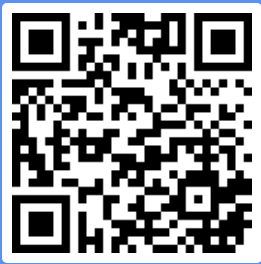[微信马卡龙清圈功能],微信红色勾怎么打
大家好。今天,我想和大家分享如何快速输入和符号,并让他们自动填充颜色。效果如下图。在这里,我们使用自定义单元格格式来设置它,只需1分钟即可完成。话不多说,就和大家分享以下如何制造
首先,自定义单元格格式。首先,让我们简单了解一下什么是自定义单元格格式。在excel中,所有的数据都存储在单元格中,数据格式有很多种,如文本、数值、日期、时间等。一般excel会根据我们输入数据的特点自动为数据设置合适的格式,但是excel自动设置的格式并不是我们想要的。这时,我们需要手动更改数据格式。这是自定义数据格式。
Excel为每种格式设置相应的符号代码和存储位置。每个数据分为四部分并存储在单元格中,即:正数;负数;零;文本,各部分用分号隔开,自定义单元格有很多代码和符号。这些代码和符号甚至可以控制字体颜色,用于条件判断。自定义单元格内容太多,一两句话说不完。但是在本文中,你只需要知道自定义单元格可以用于条件判断和字体颜色改变。
第二,设置自定义代码。首先,我们选择要设置的数据区域,点击鼠标右键选择设置的单元格格式,然后选择自定义,在类型中输入编码:[green][=1]”;[red ][=2]”,然后单击确定。在这种情况下,如果我们输入1,它将显示为绿色复选标记,如果我们输入2,它将显示为红色错误。在这里,我们只使用正数和负数,因为代码中只有一个分号。
正数区域对应:[绿色][=1]””
负数区域对应:[红色][=2]””
方括号用于输入条件。这里字体颜色是一个条件,等于1时也是一个条件。当我们输入1时,单元格将显示1作为复选标记,并自动标记为绿色。这里需要注意的是,符号需要用英文双引号括起来。
今天就到这里,怎么?你学会了吗?不学也没关系。直接复制代码就可以使用了。
我从零到一都很优秀。关注我,持续分享更多excel技巧。
<
 亿软阁微营销
亿软阁微营销